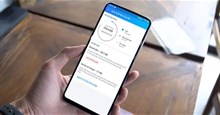Hướng dẫn gửi danh thiếp trên Zalo nhanh chóng
Hiện nay, ngoài việc hỗ trợ người dùng có thể gửi hình ảnh, video, file tài liệu, bài hát mp3,... thì ứng dụng Zalo cũng đã cho phép chúng ta chia sẻ số điện thoại bất kỳ trong danh bạ một cách nhanh chóng. Với tính năng này, sẽ giúp cho người dùng nhanh chóng chia sẻ tài khoản Zalo của bất kỳ người bạn nào đến đối phương. Việc gửi danh bạ sẽ giúp cho bạn bè của mình sẽ không mất quá nhiều thời gian để tìm kiếm số liên hệ hay quét mã QR để kết bạn với một người bạn khác của mình. Tuy nhiên, hiện tại bạn lại không biết phải thực hiện như thế nào để sử dụng tính năng vô cùng hữu ích này?
Một trong những ứng dụng gọi điện, nhắn tin miễn phí trên điện thoại, máy tính được nhiều người sử dụng hiện nay, không thể kể đến ứng dụng Zalo. Trong ứng dụng này cung cấp cho chúng ta nhiều tiện ích, giúp cho cuộc trò chuyện của mình trở nên thú vị hơn. Hôm nay, Download.com.vn sẽ giới thiệu bài viết hướng dẫn gửi danh thiếp trên Zalo, xin mời các bạn cùng tham khảo.
Cách gửi danh ba trên Zalo nhanh chóng
Hướng dẫn gửi danh thiếp trực tiếp trên Zalo
Hướng dẫn chia sẻ danh thiếp Zalo trên điện thoại
Hướng dẫn nhanh:
Mở ứng dụng Zalo lên > Truy cập vào cuộc trò chuyện bất kỳ > Ấn vào biểu tượng dấu ba chấm > Chạm vào mục Danh thiếp > Tìm kiếm và chọn một danh bạ mình muốn gửi đi > Nhấn vào biểu tượng gửi đi.
Hướng dẫn chi tiết:
Bước 1: Đầu tiên, chúng ta sẽ mở ứng dụng Zalo trên điện thoại của mình lên, sau đó truy cập vào một cuộc trò chuyện bất kỳ.
Bước 2: Tại giao diện của cuộc hội thoại, nhấn vào biểu tượng dấu ba chấm ở phía bên dưới màn hình.
Bước 3: Phía bên dưới màn hình khi này hiển thị khung cửa sổ tùy chọn, ấn vào mục Danh thiếp.
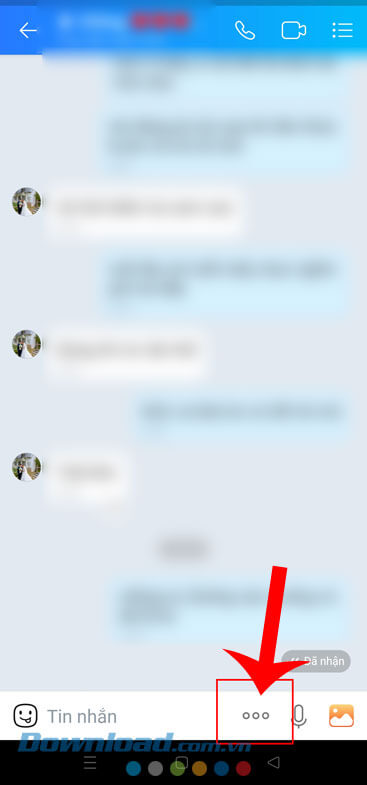
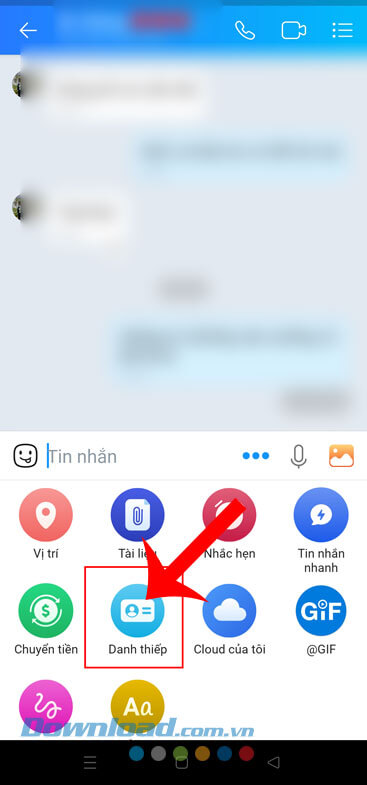
Bước 4: Tìm kiếm và chọn một tài khoản liên lạc mà bạn muốn chia sẻ, rồi chạm vào biểu tượng gửi đi.
Bước 5: Quay trở lại cuộc trò chuyện, chúng ta sẽ thấy được Danh thiếp đã được gửi đi.
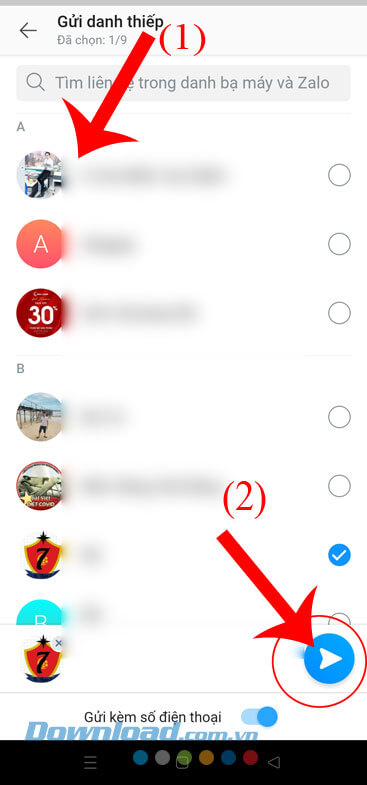
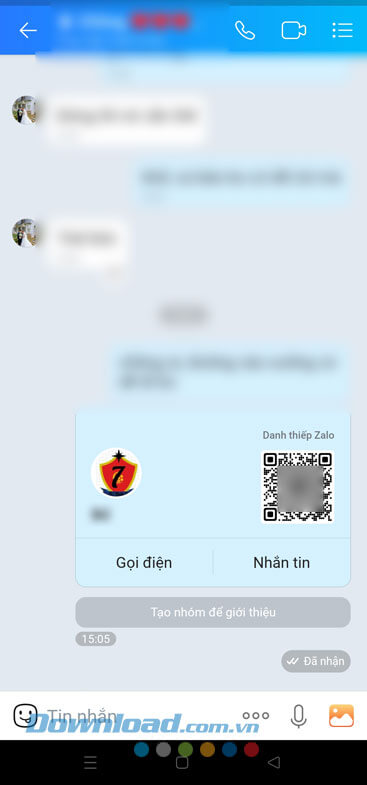
Hướng dẫn gửi Danh thiếp Zalo trên máy tính
Hướng dẫn nhanh:
Mở Zalo trên máy tính hoặc đăng nhập tài khoản Zalo trên trình duyệt > Đi tới cuộc hội thoại bất kỳ > Nhấp chuột vào biểu tượng danh thiếp > Chọn danh thiếp của bạn bè muốn gửi > Click chuột vào nút Gửi danh thiếp > Trở lại cuộc trò chuyện, danh thiếp đã được gửi.
Hướng dẫn chi tiết:
Bước 1: Mở ứng dụng Zalo trên máy tính của mình lên hoặc truy cập và đăng nhập tài khoản Zalo trên trình duyệt của máy tình.
Bước 2: Sau đó, chúng ta sẽ đi tới một cuộc trò chuyện bất kỳ mà mình muốn gửi danh thiếp.
Bước 3: Trong cuộc hội thoại của Zalo, click chuột vào biểu tượng danh thiếp ở phía bên dưới màn hình.
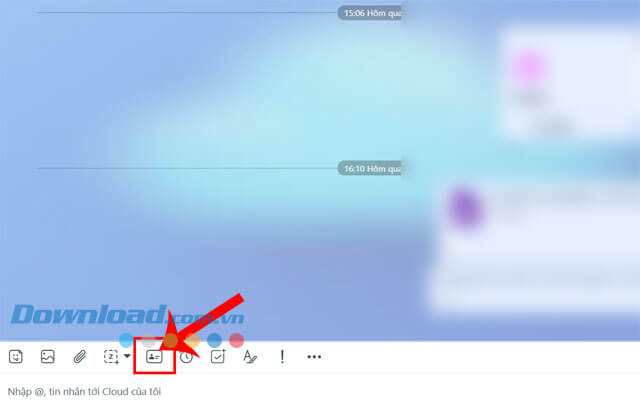
Bước 4: Lúc này trên màn hình sẽ hiển thị khung cửa sổ “Gửi danh thiếp”, chọn một danh thiếp của bạn bè bất kỳ mà bạn muốn gửi đi, rồi nhấp chuột vào nút Gửi danh thiếp.
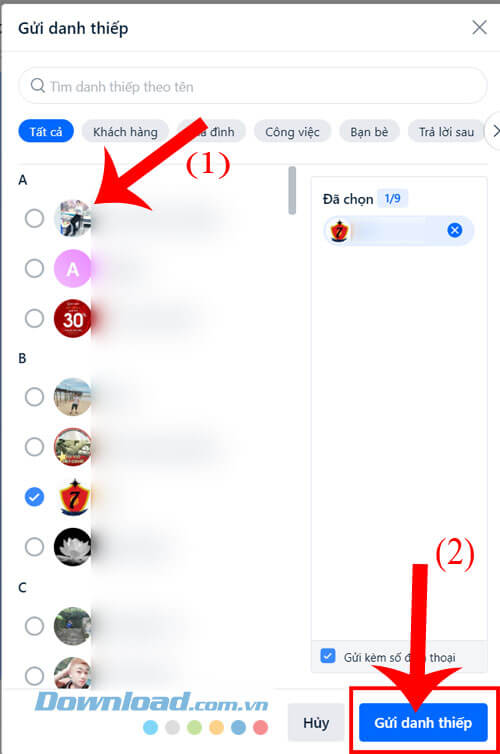
Bước 5: Trở lại cuộc trò chuyện, bạn sẽ thấy được danh thiếp đã được gửi đi.
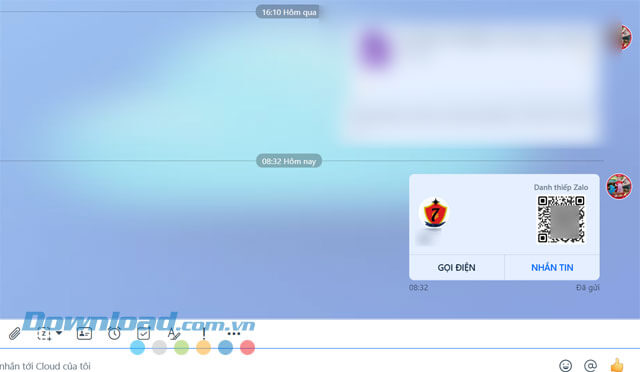
Hướng dẫn chia sẻ danh bạ trên Zalo
Hướng dẫn giới thiệu bạn bè Zalo trên điện thoại
Hướng dẫn nhanh:
Tại ứng dụng Zalo, truy cập vào trang cá nhân bạn bè muốn giới thiệu > Nhấn vào biểu tượng dấu ba chấm > Chạm vào mục Giới thiệu cho bạn bè > Chọn một người bạn khác bất kỳ mà mình muốn gửi danh bạ đi > Ấn vào biểu tượng nút gửi đi.
Hướng dẫn chi tiết:
Bước 1: Cũng tại ứng dụng Zalo trên điện thoại khi này, truy cập vào trang cá nhân của người bạn mà mình muốn giới thiệu và gửi danh bạ.
Bước 2: Tại trang cá nhân của bạn bè, ấn vào biểu tượng dấu ba chấm ở góc bên phải phía trên màn hình.
Bước 3: Tiếp theo, hãy nhấn vào mục Giới thiệu cho bạn bè.
Bước 4: Sau đó, chọn một người bạn khác bất kỳ trên Zalo mà bạn muốn chia sẻ danh bạ, rồi chạm vào biểu tượng gửi đi.
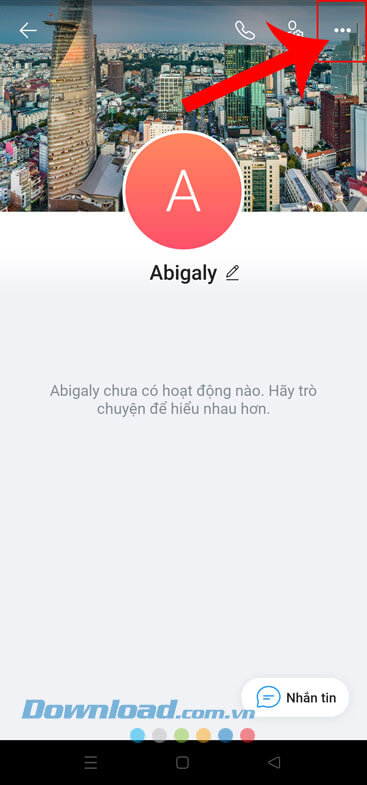
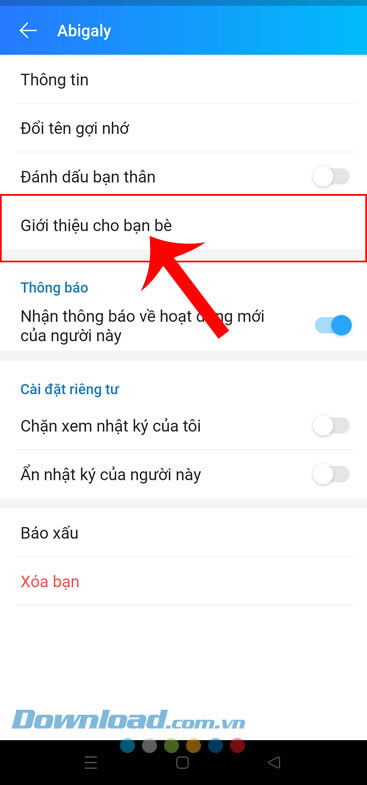
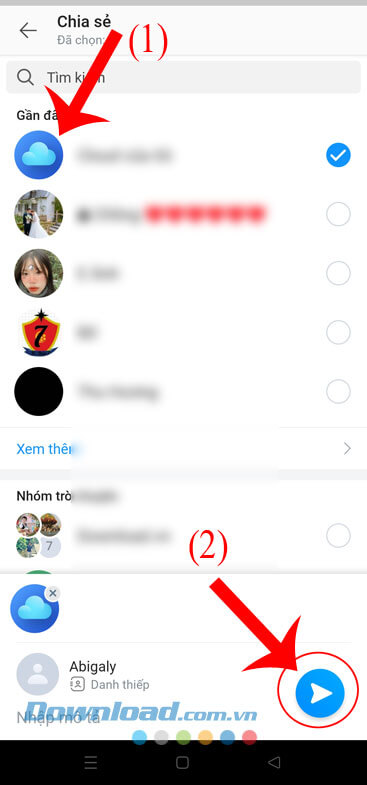
Hướng dẫn chia sẻ danh bạ Zalo trên máy tính
Hướng dẫn nhanh:
Tại Zalo PC, truy cập vào cuộc hội thoại với người bạn cần giới thiệu > Click chuột vào ảnh đại diện > Nhấp chuột vào mục Chia sẻ danh thiếp > Chọn tài khoản mình muốn gửi danh bạ đến > Nhấn vào nút Chia sẻ.
Hướng dẫn chi tiết:
Bước 1: Tại Zalo trên máy tính, truy cập vào cuộc trò chuyện với người bạn mà mình muốn giới thiệu cho người khác.
Bước 2: Trong giao diện của cuộc hội thoại, nhấp chuột vào ảnh đại diện ở phía trên màn hình.
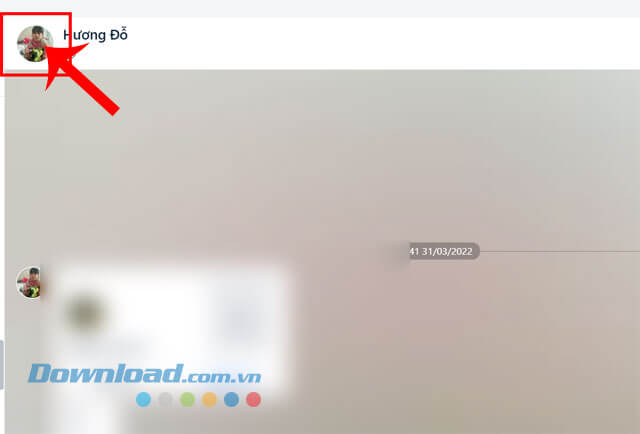
Bước 3: Trên màn hình bây giờ xuất hiện khung cửa sổ Thông tin tài khoản, nhấn vào mục Chia sẻ danh thiếp.
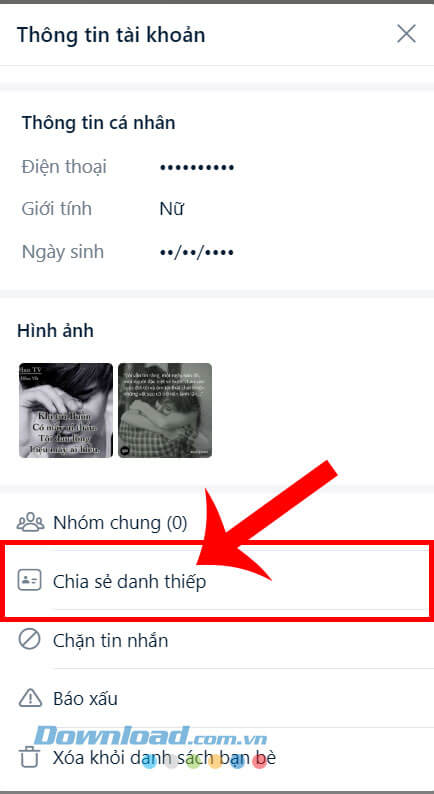
Bước 4: Khi này ở khung cửa sổ Chia sẻ, chọn tài khoản Zalo bất kỳ mà bạn muốn gửi danh bạ đến. Sau đó click chuột vào nút Chia sẻ.
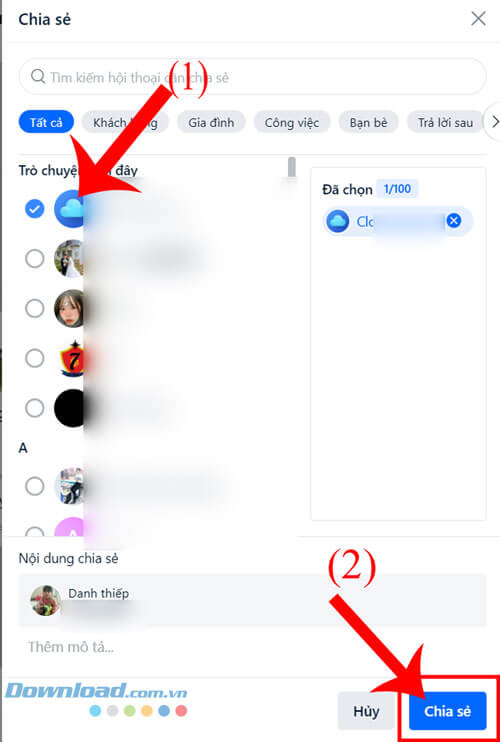
Hy vọng rằng sau khi theo dõi các cách thực hiện ở phía bên trên thì các bạn có thể dễ dàng và nhanh chóng gửi, chia sẻ danh bạ của bạn bè đến những người bạn khác của mình trên Zalo điện thoại và máy tính.
Chúc các bạn thực hiện thành công!
Mạng xã hội
-

Hướng dẫn xóa bỏ lịch sử tìm kiếm trên Zalo
-

Hướng dẫn gửi ảnh, video từ Messenger sang Zalo
-

Hướng dẫn xóa bộ nhớ đệm trên Zalo cực đơn giản
-

TOP ứng dụng gọi điện, nhắn tin miễn phí thay thế Zalo
-

Hướng dẫn phân loại tin nhắn trên Zalo
-

Hướng dẫn tải sticker Trung Thu trên Zalo
-

4 cách kiếm tiền dễ dàng trên TikTok
-

Hướng dẫn xóa bộ nhớ đệm trên Zalo cực đơn giản
-

Hướng dẫn khôi phục bài đăng đã xóa trên Instagram
-

Cách tạo và đăng video lên Shopee Video
-

Hướng dẫn đăng video lên TikTok trên máy tính
-

Hướng dẫn trang trí ảnh đại diện Zalo